大量数据 导入 |
您所在的位置:网站首页 › 如何把网页表格导入excel › 大量数据 导入 |
大量数据 导入
|
当我们需要引用网站上一些公开数据的时候,会遇到两种情形:一种是网页上有表格形式,另一种是看上去连表格都没有,只有罗列出来的数据。 那如果要把这些数据复制、粘贴到 Excel 种的话,就要花大量时间调整表格、清洗数据格式,有什么简单的办法可以直接导入表格吗? 其实网页上很多数据,后台都是以表格形式存储的,我们可以借助 Excel 的导入功能从网页上爬取数据表,而且步骤非常简单。 案例:以下是随机找的一个网站,如何将网页表格快速导入 Excel 中? 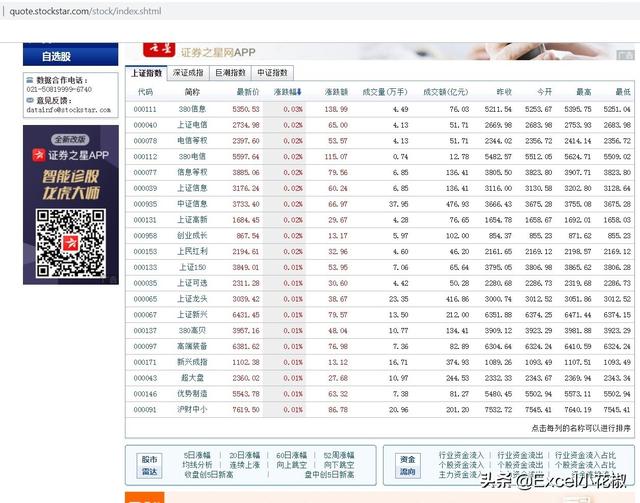 解决方案:
解决方案:
1. 打开 Excel 文件,选中需要导入表格区域的第一个单元格 --> 选择菜单栏的 Data(数据)--> 在 Get & Transform Data(获取外部数据) 区域选择 From Web(自网站) 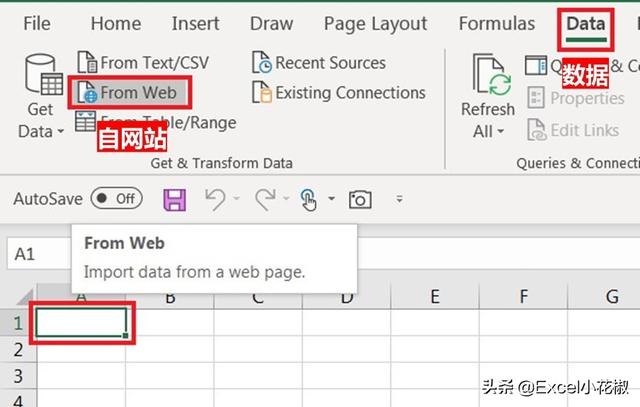
2. 在弹出的对话框中选默认的 Basic(设置)--> 在 URL 中输入完整的网址 --> OK 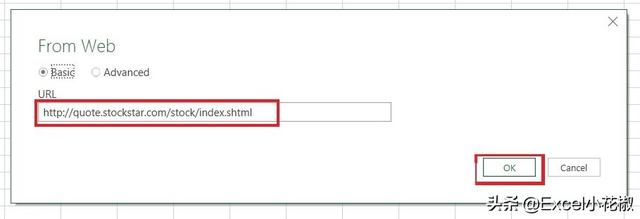
3. 在下一个对话框界面,左边区域列出了这个网页上的所有表格 --> 单击表格名称,右边会显示表格预览 --> 选择需要导入的表格 --> 点击 Load(导入)按钮 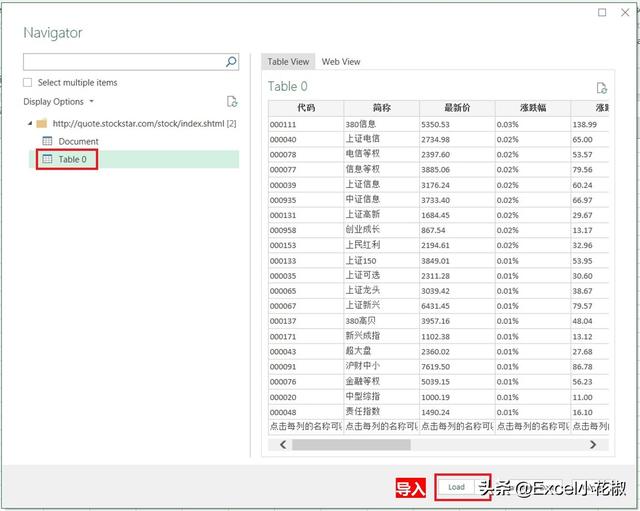
4. 几秒钟后,表格就导入好了,可以看到以下界面,这是个 PowerQuery 表格,可以根据需要做各种查询和分析。 最后一行是网页上的描述信息,不需要用到,把它删除即可 
5. 最后,根据数据长度自动调整列宽,就完成了:选中所有列 --> 鼠标双击任意两个列标题之间的边界 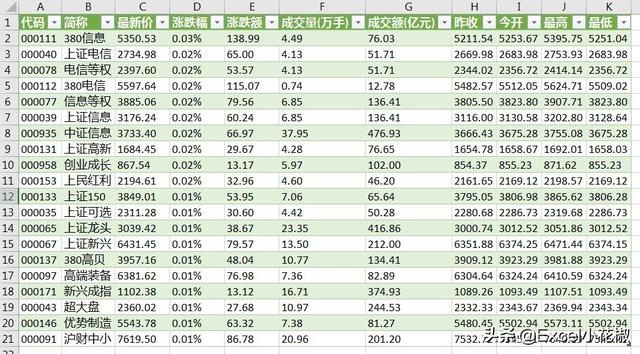
|
【本文地址】
今日新闻 |
推荐新闻 |